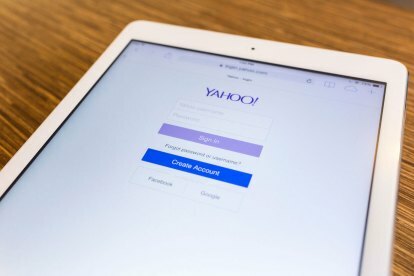
Uppdaterad 2016-12-14 av Bruce Brown: Uppdaterad för att inkludera information som släpptes i december 2016 om ytterligare 1 miljard Yahoo-konton som öppnades i augusti 2013.
Rekommenderade videor
Först, ta ett andetag. Om inget hemskt har hänt med din e-post eller andra lösenordsskyddade konton hittills, är chansen stor att du faktiskt är OK, för tillfället i alla fall. Men bara för att ingenting har hänt ännu, betyder det inte att du är säker. Ibland hammar hackare själva eller personer som köper hackad kontoinformation data i flera år innan de vidtar åtgärder.
Relaterad
- Åh bra, nu är vår Twitter-data till salu på den mörka webben
- Uppdatera Google Chrome nu för att skydda dig från dessa allvarliga sårbarheter
- Yahoo går med på att betala 50 miljoner dollar i skadestånd för det största dataintrånget någonsin
Så om du hade ett Yahoo-konto någon gång före början av 2015, finns det flera steg du bör ta för att vara försiktig, oavsett om du använder ditt Yahoo-konto nu eller inte.
En allmän varning: Innan du börjar ändra lösenord eller något annat med dina konton, var mycket försiktig med alla e-postmeddelanden du får om Yahoos säkerhetsproblem. Inget Yahoo skickar kommer att be dig klicka på länkar eller ladda ner bilagor. Yahoo kommer inte att be dig att lämna personlig information via e-post. Även om du får ett e-postmeddelande som ser ut att vara från Yahoo, om du blir ombedd att klicka på en länk, ladda ner en bilaga eller lämna personlig information, skickades e-postmeddelandet faktiskt inte av Yahoo och kan vara från någon som försöker stjäla din personliga information.
Ändra ditt lösenord
Låt oss nu börja med de olika åtgärdsnivåerna att vidta, från omedelbart till mycket snart.
Om du har ett Yahoo-konto, Ändra ditt lösenord och inaktivera dina säkerhetsfrågor idag. Hur gör man det? För att börja, se till att du känner till ditt nuvarande lösenord - du behöver det för att göra ändringar i alla säkerhetsinställningar.
Klicka på den lilla kugghjulsikonen i det övre högra hörnet av Yahoo-skärmen. Om du ser ett menyalternativ för "Inställningar" är det inte det. Leta efter "Kontoinformation", som förmodligen kommer att finnas längst ned i menyn. Klicka sedan på "Kontosäkerhet." Vid det här laget kommer du förmodligen att behöva ange ditt nuvarande lösenord.
På skärmen Kontosäkerhet som kommer upp härnäst kommer du att se "Ändra lösenord" och "Inaktivera säkerhetsfrågor" i blått medan de andra alternativen är svarta. Yahoo har markerat dessa två med blå bokstäver eftersom båda var potentiellt äventyrade. Lösenord togs från alla hackade konton och okrypterade säkerhetsfrågor och svar stals från många konton.
När du klickar på Ändra lösenord ser du en ny skärm där du kan ange ett nytt lösenord två gånger. Se till att skapa ett helt nytt lösenord, inte ett du använder på något annat konto. Mer om det nedan.
Kom också ihåg att du måste återställa ditt lösenord på andra enheter där ditt gamla lösenord - som inte längre fungerar - kan lagras. Du kan till exempel kontrollera din e-post på en smartphone, surfplatta eller en e-boksläsare – i så fall måste du återställa var och en.
Uppdatering: Mer än en läsare har rapporterat att när de försökte återställa sitt Yahoo-lösenord med standardlösenordsåterställningsprocessen fördes de tillbaka till den ursprungliga inloggningssidan. En läsare hade framgång med följande, "Enkelt svar, använd inte lösenordsåterställning utan använd det hackade kontot eller någon av de andra rubrikerna där du får skicka ett meddelande till en supportperson. Efter tre eller fyra inlägg, plus inlägg på Yahoo Support Facebook sidan fick jag ett e-postmeddelande från supporten och lösenorden återställdes via ett Gmail-konto. Det tog mycket längre tid än jag skulle vilja men det var mycket bättre än att sätta ett helt nytt konto."
Inaktivera säkerhetsfrågor
När du har ändrat ditt lösenord klickar du på "Inaktivera säkerhetsfrågor" på skärmen Kontosäkerhet. Du kommer att se vad dina frågor var och du kommer att bli ombedd att inaktivera dem för att skydda ditt konto. Du kan återställa dina säkerhetsfrågor senare.
Nästa skärm efter att du har inaktiverat dina säkerhetsfrågor kommer att visa alla för närvarande listade e-postadresser och telefonnummer för kontoåterställning. Om du inte har någon av dem är det en bra idé att ställa in minst en av varje så att du inte blir utelåst från ditt konto.
När du har ändrat ditt lösenord och inaktiverat dina säkerhetsinställningar är ditt Yahoo-konto skyddat. Men det finns mer att göra.
Ändra liknande lösenord på alla icke-Yahoo-konton
Hackare vet att många om inte de flesta av oss återanvänder samma lösenord och säkerhetsfrågor. Därför, om du någonsin har gjort det - och om inte kan du gå med i en mycket kort lista - måste du ändra dina lösenord på dina andra konton eftersom de är i fara. Gå till alla dina andra konton inklusive e-postkonton, bankkonton, sociala mediekonton, handlare konton som Amazon, mediakonton som Netflix och alla andra onlinekonton du använder och ändrar lösenord. Ändra även säkerhetsfrågorna och svaren för alla konton där de krävdes.
Det finns andra åtgärder du kan vidta för att skydda dina konton, inklusive tvåfaktorsautentisering, med hjälp av Yahoo Account Key eller specialiserade lösenordssäkerhetsprogram. De första stegen, dock utan fördröjning, är att ändra ditt Yahoo-lösenord, inaktivera personliga säkerhetsfrågor och svepa sedan igenom alla dina befintliga konton (och tidigare konton om du kommer ihåg dem) och återställ alla lösenord.
Uppdaterad 2016-02-10 av Bruce Brown: Uppdaterad för att inkludera läsarförslag för att få hjälp med lösenordsbyte från Yahoos support.
Redaktörens rekommendationer
- Hackare har hittat ett sätt att logga in på ditt Microsoft-e-postkonto
- Uppdatera Google Chrome nu för att skydda dig mot en akut säkerhetsbugg
- HiveNightmare är en otäck ny Windows-bugg. Så här skyddar du dig
Uppgradera din livsstilDigitala trender hjälper läsare att hålla koll på den snabba teknikvärlden med alla de senaste nyheterna, roliga produktrecensioner, insiktsfulla redaktioner och unika smygtittar.



